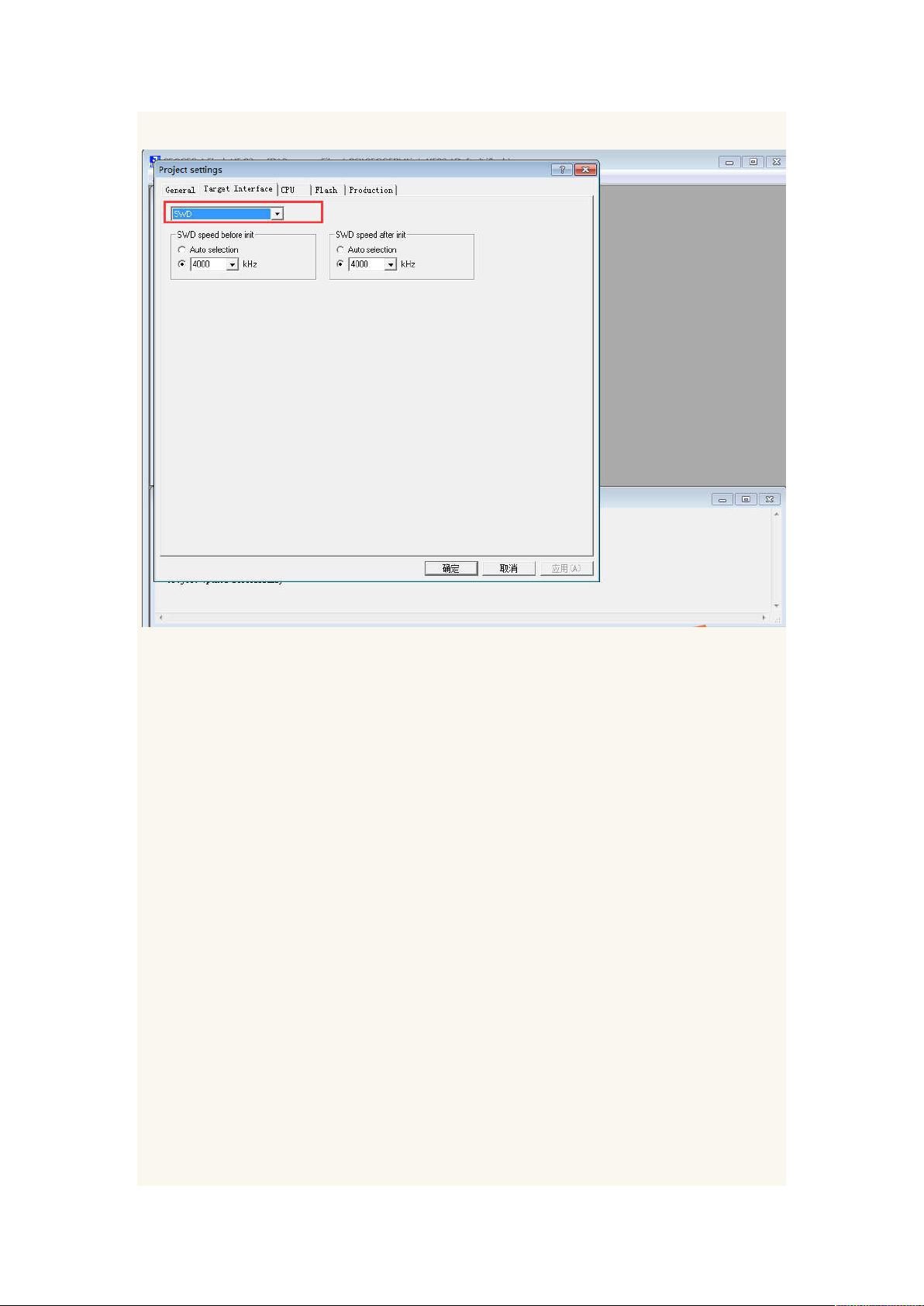使用J-Link烧录GD32与STM32固件的详细步骤
需积分: 46 138 浏览量
更新于2024-09-05
收藏 1.43MB PDF 举报
"jflash烧录方法.pdf"
这篇文档详细介绍了如何使用J-Link工具进行GD32和STM32芯片的固件烧录过程。J-Link是一种常用的调试和编程接口,支持多种微控制器,包括GD32和STM32系列。在MDK(Keil uVision)开发环境中,如果配置好J-Link作为调试器,点击Debug按钮就能自动将程序下载到CPU。
烧录固件的第一步是打开J-Link Flash编程器软件。在启动软件后,可能需要设置与开发板匹配的CPU类型,这可以通过选择“Options -> Project Setting…”或使用快捷键“ALT+F7”来实现。在设置界面中,选择合适的通信接口,通常推荐使用SWD(Serial Wire Debug),因为它更小巧且对引脚需求较少。
接下来,确保在CPU选项中选择正确的GD32型号。完成设置后,软件会显示相关的MCU信息。然后,用J-Link将开发板连接起来,并通过“Target -> Connect”命令尝试连接。成功连接后,LOG窗口会显示“Connected successfully”。
烧录固件前,可以使用“File -> Open”来加载固件,即使在连接之前完成此操作也无妨。一旦固件加载完毕,通过选择“Target -> Auto (F7)”或“Target -> Program (F5)”开始烧录过程。正常情况下,固件会被正确地烧录到指定的芯片中。
此外,J-Flash还支持在特定地址写入序列号(SN)和加密操作。例如,可以在0x8004000地址写入0x123456的值。对于SN的更新,可以设置地址和对应的数值。加密操作有两种方式:单步加密和量产加密。单步加密通过“Target -> Secure chip”来实现,而量产加密则需要在“Options -> Project settings (ALT+F7) -> Production -> Secure chip”中勾选,然后点击“Target -> Auto (F7)”来完成。
J-Link结合JFlash软件提供了一种高效、灵活的方法来烧录GD32和STM32芯片的固件,同时支持加密功能,确保了代码的安全性。正确理解和执行这些步骤是成功烧录的关键。
点击了解资源详情
点击了解资源详情
点击了解资源详情
108 浏览量
2020-11-23 上传
2011-05-23 上传
2018-09-16 上传
114 浏览量
2024-01-09 上传
just_li112
- 粉丝: 13
- 资源: 4
最新资源
- AES:AES算法库在C中以128位192位256位实现
- 【地产资料】XX地产 新LOGO_的PPT模板及使用规范P8.zip
- java学习
- Excel模板学生成绩统计表Excel(含图含公式).zip
- abacus:CLI应用程序的简单遥测
- editorconfig-lint:符合 editorconfig 的 Lint 代码
- php-cli-tools:一系列可帮助PHP命令行实用程序的工具
- homelab:Matt Layher机器的配置管理。 麻省理工学院许可
- coffemud-mapper:CoffeeMud映射器
- 毕业设计&课设--毕业设计选题系统.zip
- 半导体国产替代系列十二:5G浪潮来袭,滤波器需求与替代的成长旋律-200221.rar
- smartcrop-sharp:通过SharplibVips使用Smartcrop的节点模块
- Pyro4:Pyro 4.x-Python远程对象
- mucahitsaratar.github.io
- apigeeOrgAdmin:用于管理 Apigee 组织
- Excel模板财务收支表87.zip